Membuat dan Menyimpan Dokumen Baru di Photoshop
Belajar Setting Dokumen atau File Photoshop
Membuat dan Menyimpan Dokumen Baru di Photoshop - Pertama yang harus sobat pelajari untuk bisa menggunakan Photoshop adalah Mengenal Jendela atau Lembar Kerja, Mengenal Fungsi-fungsi Tool Photoshop, dan tentunya sobat harus bisa membuat dokumen di Photoshop.
Membuat dan Mengatur Dokumen Baru
#1. Pada saat sobat membuka Adobe Photoshop di lembar kerja sobat akan melihat yang namanya menu File. Pilih menu File > New. Atau jika sobat ingin menggunakan cara cepat, sobat bisa menekan CTRL + N.
#2. Setelah itu akan muncul sebuah dialog box. Adapun keterangan tersebut saya jelaskan berikut ini :
Name : Adalah nama filenya. Silahkan sobat isi nama tersebut sesuai apa yang ingin sobat kerjakan. Seperti contoh disini saya membuat nama Spanduk, karna saya akan membut desain spanduk. Sobat bisa membiarkan nama dari file terebut. Secara default nama file tersebut akan menjadi "Untitled". Sobat bisa mengganti nama filenya nanti jika suda sobat simpan hasil kerja sobat.
Preset : Adalah jenis ukutan file yang akan kita buat. Sobat pilih Custome untuk membuat ukuran file sesuai keinginan sobat.
Width dan Height : Adalah ukuran filenya. Seperti contoh saya membuat spanduk dengan ukuran Lebar 200 Centimeter dan Panjang 400 Centimeter. Sobat bisa mengatur jenis ukurannya mau berbentuk centimeter, meter, ataupun milimeter pada kotak dialog tersebut.
Resolution : Merupakan pengaturan kualitas gambar. Semakin besar Resolusinya, maka gambar akan semakin tajam atau bagus pula. Dan tentunya file akan semakin berat. Gunakan saja Resolusi 96 Pixel/Inch agar file tidak terlalu berat dan kualitas gambar masih tetap bagus.
Color Mode : Adalah pilihan jenis warna yang digunakan. Jenis warna ada CMYK (Cyan, Magenta, Yellow, Black) dan RGB ( Red, Green, Blue). Untuk mode warna cetak digital printing gunakan warna CMYK, sedangkan jika sobat hanya ingin membuat desain tersebut dipakai untuk media web, blog, video, dll gunakan color mode RGB.
Background Content : Ini adalah settingan warna atau content file background sobat. Sobat bisa mengaturnya dengan Warna putih atau White, backgroun color atau dengan background warna, dan bisa juga dengan Transparent atau tanpa background.
Jika sudah sobat atur settingan filenya sesui yang sobat butuhkan, berikutnya tinggal sobat klik ok.
Baca Juga : Cara Mengedit Pas Foto Ukuran 3 x 4
Menyimpan File atau Hasil Kerja
#1. Pilih File > Save untuk menyimpan dokumen untuk pertama kali. Tapi jika sobat ingin menyimpan file tersebut sebagai file baru pilih File > Save As.
#2. Tentukan lokasi penyimpanan file tersebut.
#3. File name isi dengan nama file tersebut. Format pilih dengan JPEG jika sobat ingin menyimpannya menjadi sebuah file gambar. Ada beberapa pilihan format pada saat sobat menyimpan file tersebut. Saya akan menjelasan beberapa saja yang paling sering digunakan.
Format PSD : Digunakan untuk menyimpan file berbentuk Photoshop Data yang artinya, jika sobat ingin bisa mengedit atau meneruskan kembali kerjaan sobat, silahkan sobat filih dengan format ini.
Format JPEG : Digunakan untuk menyimpan file berbentuk Gambar. Jika sobat memilih format ini maka jenis filenya merupakan bentuk jadi dari kerjaan sobat. Dan jika sobat ingin mengeditnya, sobat harus mengeditnya dari awal karena file ini berbeda dengan format PSD yang memungkinkan sobat mengedit ulang hasil kerjaan sobat.
Format PNG : Format file ini bisa sobat gunakan jika sobat ingin menyimpan gambar atau objek dengan Background transparan. Jika sobat menyeleksi sebuah foto lalu menghilangkan backgroundnya, pilihlah format ini agar nantinya background gambar tersebut menjadi transparan. Jika sobat memilih jenis format JPEG, background gambar akan menjadi bewarna putih.
Itu saja penjelasan dari saya tentang Cara Membuat dan Menyimpan File atau Dokumen Baru di Photoshop. Semoga bermanfaat...
Baca Juga :
Tag : Format file untuk gambar tanpa background, elajar photoshop untuk pemula, cara membuat dokumen photoshop, cara mengatur file photshop, new dokumen photoshop.

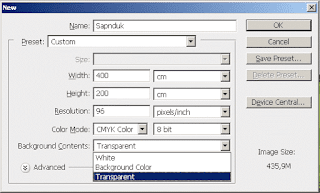

Posting Komentar untuk "Membuat dan Menyimpan Dokumen Baru di Photoshop"